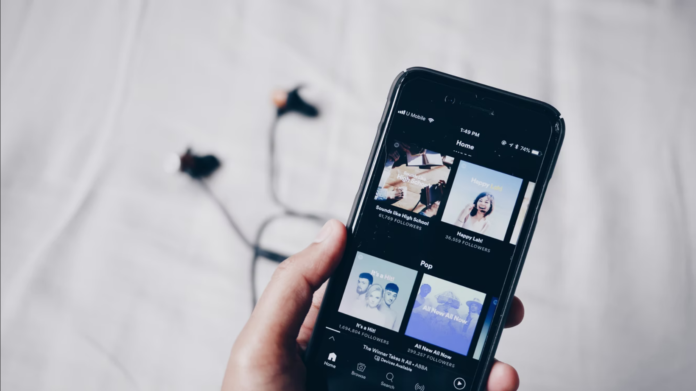Actualmente hay un gran número de servicios de streaming de música. Sin embargo, pocos de estos servicios destacan entre la multitud. Por eso, si necesitas elegir el mejor servicio de streaming de música, puedes estar seguro de que Spotify es uno de ellos.
Spotify es actualmente uno de los mejores y más populares servicios de streaming disponibles para sistemas operativos de escritorio y móviles. Spotify tiene versiones gratuitas y premium. La versión gratuita te muestra anuncios, mientras que Spotify Premium está completamente libre de anuncios y te da acceso a millones de canciones sin ninguna restricción.
También debes saber que Spotify ofrece algo más que la posibilidad de escuchar música. Una de estas características es el temporizador de sueño. Por eso, aquí tienes más información sobre el temporizador de sueño de Spotify y cómo configurarlo en unos sencillos pasos.
¿Qué es el temporizador de sueño de Spotify?
Spotify lanzó la función «Sleep Timer» hace relativamente poco tiempo. Esta función permite detener la reproducción de música después de un tiempo determinado. Inicialmente, la función sólo estaba disponible en los smartphones Android, pero más tarde los usuarios de Spotify en dispositivos iOS también tuvieron acceso a la misma funcionalidad.
Con esta función, los usuarios pueden irse a la cama escuchando sus canciones y listas de reproducción favoritas sin tener que preocuparse de que la música siga reproduciéndose durante la noche después de dormirse. Los usuarios pueden establecer un temporizador para detener automáticamente la reproducción de música. Por desgracia, Spotify Sleep Timer sólo está disponible en dispositivos Android e iOS. Por otro lado, esto no es sorprendente. Al fin y al cabo, casi nadie escucha música antes de acostarse utilizando un PC o un portátil.
Cómo configurar el temporizador de sueño de Spotify
Si quieres configurar el temporizador de sueño de Spotify en tu dispositivo iOS o Android, tienes que seguir estos pasos:
- En primer lugar, abre la aplicación de Spotify en tu dispositivo móvil e inicia sesión en tu cuenta de Spotify, si es necesario.
- A continuación, elige la canción o el podcast que quieras escuchar.
- A continuación, pulse el icono de los «tres puntos» en la esquina superior derecha de la pantalla de reproducción.
- Desplácese hacia abajo y pulse la opción «Temporizador de reposo».
- Aparecerá una nueva página. Selecciona un límite de tiempo para la reproducción de Spotify antes de que se apague automáticamente. Puedes seleccionar un tiempo desde cinco minutos hasta una hora.
Después de seleccionar el límite de tiempo, aparecerá una notificación en el centro de la pantalla indicando que el temporizador de sueño se ha establecido.
Cómo compartir música de Spotify en una historia de Instagram
Si quieres compartir en la historia de Instagram una canción que te gusta, sólo tienes que seguir estos pasos:
- Ve a cualquier canción, álbum, lista de reproducción o perfil de artista en la aplicación de Spotify.
- Abra el menú «Compartir» tocando el icono de los «tres puntos».
- Toca «Instagram Story».
Esto creará una nueva historia con la obra de arte de tu contenido como «pegatina». Aquí, puedes embellecerlo con garabatos, leyendas o cualquier otro complemento que llame la atención, y luego publicar tu historia.
Una vez que esté en vivo, los espectadores verán una opción para «Reproducir en Spotify» en la esquina superior izquierda de su pantalla. Con este enlace, es más probable que tus amigos y seguidores se relacionen contigo tanto en Instagram como en Spotify, a la vez que obtienen acceso inmediato a tu música.
Cómo compartir la música de Spotify con los amigos
Si quieres compartir música de Spotify en plataformas como Messenger, Twitter, Telegram, WhatsApp o el correo electrónico a través de un enlace, tienes que hacerlo:
- Ve a lo que quieres compartir y toca el icono de los «tres puntos».
- Pulse «Compartir».
Después, elige la opción que quieras utilizar para compartir tu canción:
- A las aplicaciones sociales o de mensajería.
- Copiando un enlace.
- Con un código de Spotify.
También puedes compartir tus canciones favoritas desde la aplicación de escritorio de Spotify. Para ello:
- Haz clic con el botón derecho del ratón sobre lo que quieras compartir o selecciona el icono de los «tres puntos» que hay al lado.
- Elija «Compartir».
- Después de eso, puedes copiar el enlace o copiar el código de inserción.
Eso es todo lo que tienes que saber sobre Spotify Sleep Timer y otras pocas y sencillas funciones.